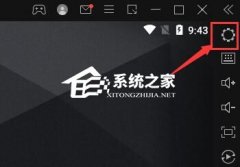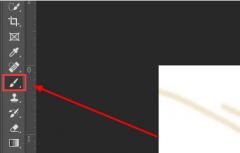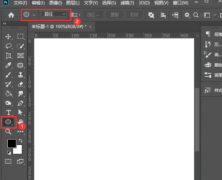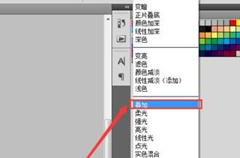Ps如何导入画笔工具?Ps导入画笔工具的方法
时间:2023-05-12 来源:下载群
Photoshop是一款小伙伴非常熟悉的图像处理软件,小编发现甚至有很多小伙伴都会使用Photoshop来绘制一些图片,其实Photoshop还能够根据个人需求进行各种自定义画笔效果添加,那么具体应该如何去操作呢?下面就和小编一起来看看导入画笔工具的方法吧。
Ps导入画笔工具的方法
1、打开界面后,点击左侧的画笔工具。
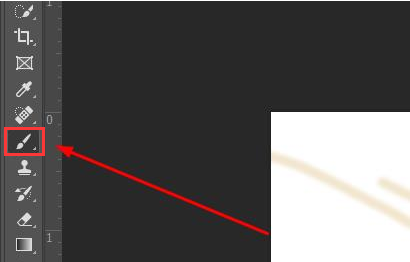
2、随后在页面右侧找到下图框选的图标进行点击。
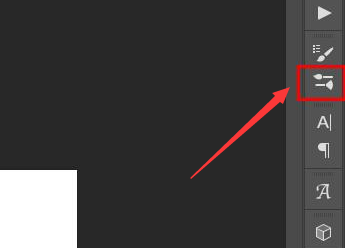
3、在打开的画笔编辑面板中,点击右上角的设置按钮。

4、找到子菜单中的导入画笔选项。

5、最后在磁盘路径中找到下载好的画笔文件进行导入即可。
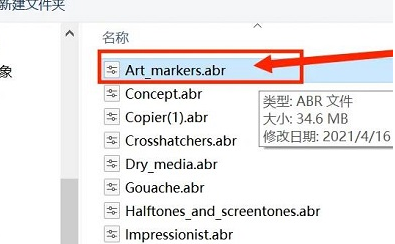
以上就是系统之家小编为你带来的关于“Ps如何导入画笔工具?Ps导入画笔工具的方法”的全部内容了,希望可以解决你的问题,感谢您的阅读,更多精彩内容请关注系统之家官网。
相关信息
-
-
2023/05/12
雷电模拟器怎么设置最流畅?雷电模拟器提高流畅度设置教程 -
2023/05/12
Ps如何导入画笔工具?Ps导入画笔工具的方法 -
2023/05/12
Photoshop如何清理缓存?Photoshop清理缓存的方法
-
-
Ps怎么制作圆形环绕文字?Ps制作圆形环绕文字的方法
Ps怎么制作圆形环绕文字?相信很多小伙伴都知道Photoshop是一款很实用的软件,不仅可以帮助我们对图片进行修改,还可以制作各种情况的文字效果,今天小编分享给大家的是PS制作圆形...
2023/05/12
-
Photoshop如何将模糊照片变清晰?PS将模糊照片变清晰的教程
Photoshop是一款功能强大的图片处理软件,使用和喜欢的用户也非常多,不过最近有部分小伙伴说自己有部分图片比较古老,因此十分的模糊,想使用Photoshop来将图片变清晰却不知道如何...
2023/05/12
系统教程栏目
栏目热门教程
- 1 剪映Windows专业电脑版目前支持什么格式的视频导入?
- 2 剪映Windows电脑版打开或者新建草稿就闪退怎么办?
- 3 轻颜相机模糊怎么办?一招教你提升轻颜相机图片清晰度!
- 4 腾讯会议在线时长怎么看?腾讯会议参会时长设置方法
- 5 QQ浏览器打开网页无法安全连接到此页面怎么解决?
- 6 Office2019和Office2016哪个好用?Office2019和Office2016区别详解
- 7 番茄todo怎么显示专注中?简单3个步骤轻松教会你!
- 8 迅捷文字转语音软件怎么将文字转语音设置多人播报?
- 9 腾讯在线文档怎么导入本地文档?腾讯在线文档导入本地文档教程分享
- 10 2020年最流行的微信头像!美美哒的头像赶紧换起来!
人气教程排行
- 1 Win10云下载和本地重新安装哪个好 有什么区别
- 2 百度网盘下载失败错误代码1252017怎么办?
- 3 剪映Windows专业电脑版目前支持什么格式的视频导入?
- 4 剪映Windows电脑版打开或者新建草稿就闪退怎么办?
- 5 轻颜相机模糊怎么办?一招教你提升轻颜相机图片清晰度!
- 6 腾讯会议在线时长怎么看?腾讯会议参会时长设置方法
- 7 QQ浏览器打开网页无法安全连接到此页面怎么解决?
- 8 Win10 KB5000808更新更新完之后电脑打印机打印时出现蓝屏错误代码怎么办?
- 9 Office2019和Office2016哪个好用?Office2019和Office2016区别详解
- 10 迅雷下载一直显示连接资源中怎么解决?
站长推荐
热门系统下载
- 1 番茄花园 GHOST WIN10 X64 完美体验版 V2020.04(64位)
- 2 深度技术 Ghost Win10 32位 专业稳定版 V2022.01
- 3 雨林木风 GHOST WIN7 SP1 X64 极速体验版 V2018.08(64位)
- 4 番茄花园 GHOST XP SP3 极速装机版 V2013.12
- 5 深度技术 Ghost XP SP3 极速纯净版 v2011.12
- 6 技术员联盟 GHOST WIN7 SP1 X64 免激活旗舰版 V2019.07 (64位)
- 7 老机有福 Ghost XP SP3 终极优化版 2011.07【老爷机专用系统】
- 8 电脑公司 GHOST WIN7 SP1 X64 极速体验版 V2017.12(64位)
- 9 深度技术 Ghost Win7 32位 最新旗舰版 V2022.02
- 10 深度技术 Ghost Win7 32位 经典旗舰版 V2022.03